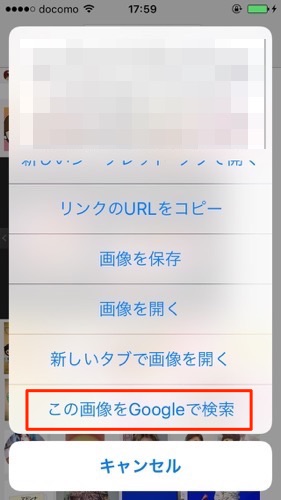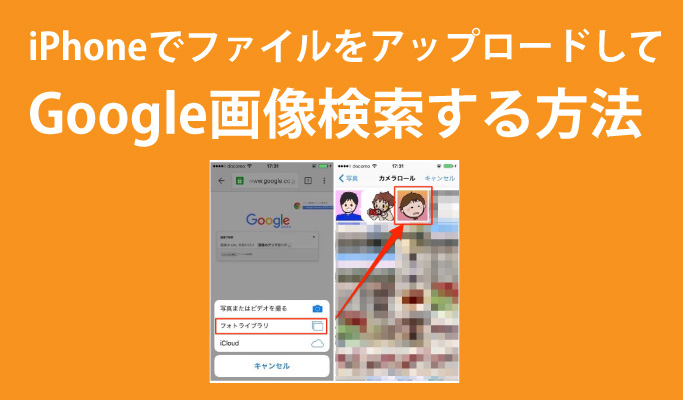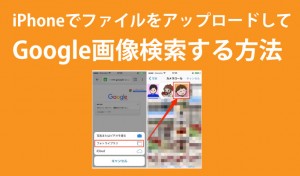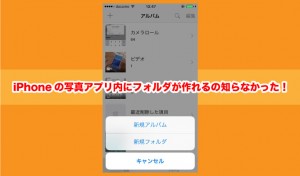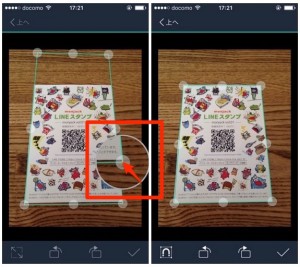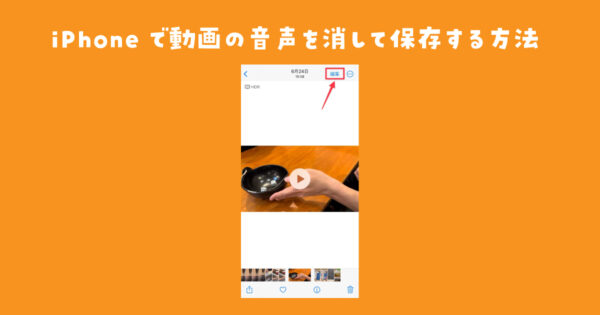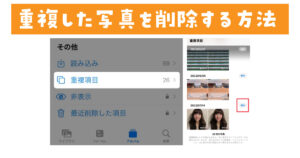Google画像検索しようと思った時パソコンであれば、ファイルをアップロードして画像検索、画像のURLを入力して画像検索、など様々な使い方が出来ますがiPhoneだけしか手元にないときは、、、類似画像検索が使えないんですよね。と、思っていたら!SafariじゃなくGoogle Chromeを使うことで解決しました!
目次
iPhoneのカメラロール内にある写真でGoogle画像検索するやり方
まずは「Chrome – Google のウェブブラウザ」をiPhoneにインストールします。Chromeを起動したらGoogle画像検索にアクセスします。
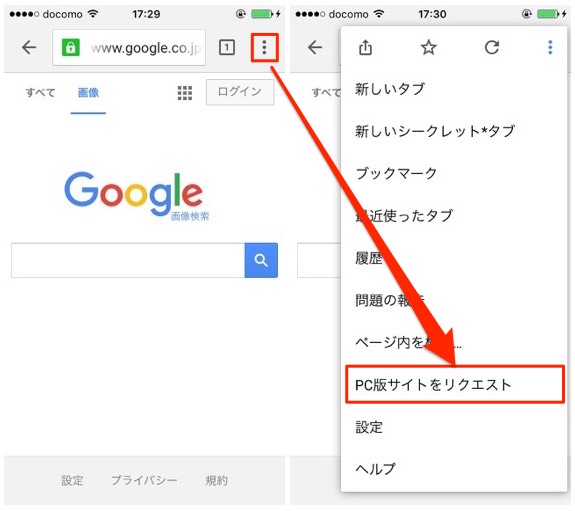
次に右上からメニューを表示して「PC版サイトをリクエスト」をタップします。

PCサイトのGoogle画像検索が表示されるので、検索窓右にある「カメラアイコン」をタップします。小さくて見にくい場合はズームしてからタップしましょう。
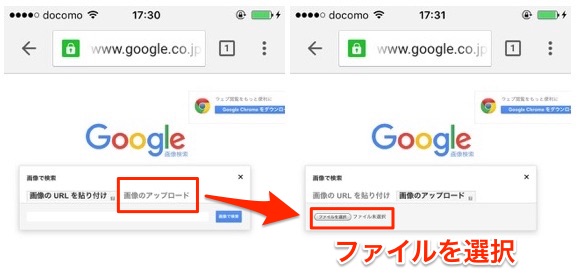
次に「画像のアップロード」をタップすると、左下に「ファイルを選択」というボタンが表示されるのでそこをタップします。
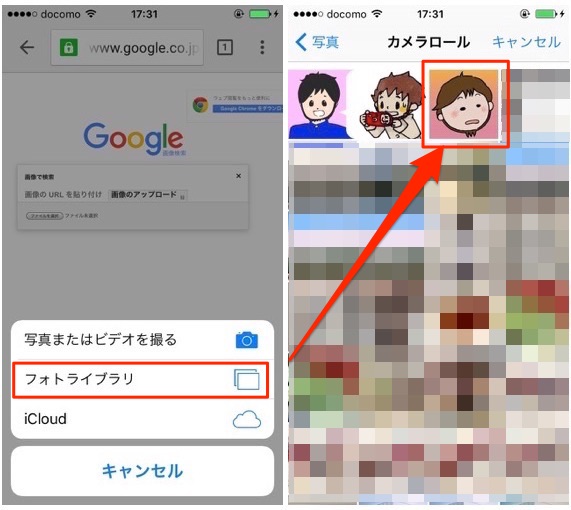
「写真またはビデオを撮る」「フォトライブラリ」「iCloud」から選ぶことが出来るので「フォトライブラリ」を選択します。これで自分のiPhoneに保存されているカメラロールから写真を選んでアップロード〜類似画像の検索が出来ます!
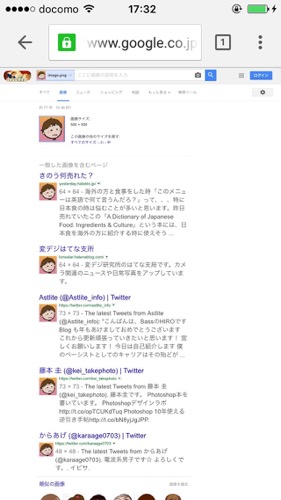
SNSなどで見つけた謎の画像を保存しておいて、元ネタを探す時などに使えるテクニックですし、自分の写真が勝手に使われていないか調べる時にも使えます。お試しあれ。ちなみにChromeアプリで見つけた画像については、画像を長押しする事で画像検索が可能になります。それじゃ!また!